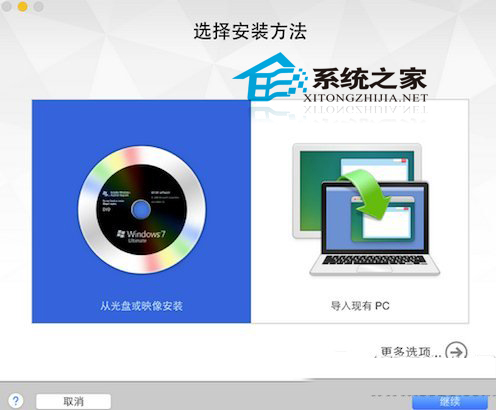萬盛學電腦網 >> Windows xp教程 >> 如何刪除WinXP自帶的流氓文件夾
如何刪除WinXP自帶的流氓文件夾
流氓軟件你一定聽過不少,就是那些難以卸載的或者一些卸載之後還會自動復原的軟件,這些軟件就像不速之客,怎麼趕也趕不走。不過好在現在也有許多專門針對清理流氓軟件的軟件,能幫助用戶徹底清理它們。當你覺得可以高枕無憂的時候,其實還不知道WinXP系統也自帶了一些流氓文件夾,這些文件夾通常在我的文檔中,而且也是難以刪除。

這些文件夾是怎麼來的呢?
其實,雖說這些文件夾都有著不請自來的壞毛病,但並不是每一個文件夾都一無是處,比如“我接收到的文件”就是專門供微軟的MSN Messenger軟件接收對方直傳文件時用的,只不過由於我們早就習慣於自己建立相關的文件夾放在相應的分區來管理這些文件,所以也就自然而然地認為它們沒什麼用了。而說到底,我們還是想把這些不速之客請出我們的電腦,但僅靠前面那種粗暴的刪除顯然很難奏效,我們還得從這些文件夾的來源入手。
其實,之所以這些文件夾被我們刪除後又能自動生成,其實道理說起來很簡單,它們都是某個系統組件或應用程序的專用文件夾,就拿“我的音樂”來說吧,它其實是Windows Media Player壓縮完CD歌曲後的歌曲存放地,當我們第一次刪除掉這個文件夾後,一般它不會自動生成,但如果我們打開了Media Player壓縮了一次歌曲,或者僅僅查看了一次Media Player的選項設置,都會導致軟件去檢查該文件夾,如果此時它發現這個指定文件夾不翼而飛了,當然為了程序的正常運行便會自動重新生成一次,這才是我們對這些文件夾“久刪不去”的真正原因。
如何將這些“不速之客”請出系統?
知道了這些文件夾的“真正身世”後,再將它們請出系統就容易多了,下面筆者就分別向大家介紹每個文件夾的移除方法。
“我接收到的文件”——
文件夾來源:MSN Messenger默認從對方接收到文件的存放處
軟件版本:MSN Messenger 7.0
移除方法:點擊“工具”菜單→“選項”,在彈出的“選項”對話框中點擊“文件傳輸”標簽,此時就能在右邊窗口中看到默認的文件保存位置正好是我的文檔中“我接收到的文件”文件夾,點擊“更改”按鈕就可以將這個默認文件夾移動到其他位置了。此時再刪除掉“我的文檔”中的“我接收到的文件”文件夾就不用再擔心它會“卷土重來”了。
“My eBooks”——
文件夾來源:Adobe PDF Reader的一個默認PDF文檔管理文件夾
軟件版本:Adobe PDF Reader 6.0
移除方法:進入Adobe PDF Reader安裝目錄的“Plug_ins”子目錄中,打到ebook.api、ebook.chs這兩個文件,將它們移出該目錄,然後再從“我的文檔”中刪掉“My eBooks”文件夾即可。
“我的音樂”——
文件夾來源:Windows Media Player將CD壓縮成WMA文件後的默認存放處。
上一頁12下一頁共2頁
軟件版本:Windows Media Player 10
移除方法:在Windows Media Player的主界面中點擊“工具”菜單→“選項”,在彈出的窗口中點擊“翻錄音樂”標簽,然後將紅框標識的默認保存路徑通過“更改”按鈕修改到其他的位置後,再刪除掉“我的文檔”中“我的音樂”文件夾就行了。
“我的視頻”——
文件夾來源:生成這個文件夾的軟件大家聽起來可能會陌生一點,它叫Windows Movie Maker,主要功能是編輯數碼錄像,這個程序平時存在於“開始”菜單→“附件→娛樂”中,使用起來也非常簡單。但是,由於DV機在國內還沒有大量普及,因此使用這個軟件的朋友就少之又少了,而這個軟件最後生成的視頻文件默認便會存放在這個文件夾內。
軟件版本:Windows Movie Maker 5.1.
移除方法:要移除這位老兄可不象上面幾個那麼容易了,它不像上面介紹的幾個軟件,可以在軟件的設置裡找到相應的設置更改命令,因此我們沒法通過更改設置來防止它自動生成文件夾。而且這個軟件做為系統自帶程序,也沒法簡單地由用戶通過“控制面板”自行刪除,因此除了不去執行這個軟件,暫時就再也沒有適合於普通用戶使用的方法了。(當然,如果我們平時並不執行該程序,是可以直接在“我的文檔”中刪除掉該文件夾的,因為此時即使刪除後軟件也不會檢查有沒有該文件夾,並且自動生成)
“圖片收藏”——
文件夾來源:這個文件夾大概是朋友們見得最多的一個了,從Windows Me到Windows 2000再到Windows XP,它已經不知不覺得陪伴我們好長時間了,而它的來源也不同於其他幾個文件夾,因為只有它是獨一無二的“皇家血統”(系統自帶的)。
軟件版本:Windows XP
移除方法:應該說,這個文件夾使用起來還是比較方便的,而且它也成為好多微軟程序(比如Office系列軟件)的默認圖片文件夾了,如果不是特別需要,盡量不要隨便刪除它。當然,如果您的決心已定,那麼只要在命令提示行狀態下輸入下列命令“regsvr32 /u mydocs.dll”後回車,再去刪除“圖片收藏”文件夾就可以了。
【小提示】 如果想恢復該項功能,您只要再次在命令提示行中輸入“Regsvr32 mydocs.dll”就行了。
關於如何刪除WinXP自帶的流氓文件夾就介紹到這,如果你想要一個干淨的WinXP系統,那麼這篇教程就正好適合你,你也可以下載純淨版的WinXP系統,或者直接安裝最新的Win7系統,這樣就不用再清理這些流氓文件夾了。
上一頁12 下一頁共2頁